内存优化有时候还是挺有用的。很多时候大内存并不代表你电脑就可以快了。那么怎么优化内存呢?下面就来介绍几招优化内存的方法,有需要的朋友可以参考一下。
内存优化之双通道法
为电脑配置一套双通道内存,是所有内存倍增方案中最有效率的,因为它是唯一一个能在物理上直接让内存带宽倍增的操作方案。
简单来说,双通道架构是由主板上的两套独立内存控制器组成,当两个控制器分别插有一组内存时,这两组控制器就能很容易地实现彼此间零等待时间。
换用一个更通俗的比喻,那就是两组卡车同时跑在一个同向二车道上,这样到达目的地之后,花费同样时间运送的货物肯定要比之前一辆卡车(单条内存)多一些(理论上为单通道的一倍),而这就是对于双通道内存的最佳诠释。

图1 组建双通道内存
那么组建双通道需要有什么特别注意的地方呢?没有,其实这项技术早在几年前就已经在DIYer中流行起来,现行的主板几乎100%支持双通道架构。而且随着这两年技术的升级,如今的双通道早已不像之前那样,还要专门寻找容量一致、性能相近的第二条内存。
只要你的主板支持所谓“弹性双通道”技术,无论第一内存控制器(一般是两组插槽)插着多少内存,也不管里面的内存容量是否相同,只要在另一内存控制器插槽中(颜色会与第一控制器插槽不同)插入对应容量的内存(比如左侧2GB,那么右侧也要插入2GB),系统便会自动匹配并组成内存双通道,性能不受影响。
内存优化之系统优化法
除了物理双通道外,注册表也是决定大内存性能的另一个因素,毕竟车轮换了发动机也要给力不是!下面小编就简单列举两项与内存性能有关的注册表项吧。
注:以下各项均位于注册表[HKEY_LOCAL_MACHINESystemCurrentControlSetControlSessionManagerMomoryManagement]下
* “LargeSystemCache”:该功能是在内存中开辟一块空间用于文件预读操作,作用有点像Wndows自带的Prefetch,只不过存储的数据不同而已。默认情况下该键值为“0”,表明系统缓存为4MB,而当我们将其修改为“1”时,缓存将会从4MB变为8MB,显然当你拥有一个更大内存后,这项键值就很有必要打开了。
* “SecondLevelDataCache”:由于CPU速度远高于内存,因此物理上会有一个专门的二级缓存负责协调两者间差异,而这项键值的作用就是扩大操作系统中二级缓存的预定大小,默认情况下该键值为“0”,代表系统开启256KB缓存,如果可以的话就把它改为“512”吧(十六进制哈~)。
* “IoPageLockLimit”:众所周知BT下载一般都是很变态的,因此这个键值就显得十分有用了。它的作用是提高系统输入/输出设备与CPU之间的通道,以便在缓冲数据时更流畅。一般来讲目前的内存配置可以将数值直接设为8000(十六进制),换算为十进制后为32MB。如果你平时经常使用BT,设好后会发现原本狂闪的硬盘灯一下子变得安静多了。
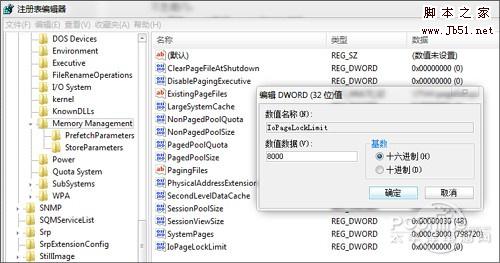
图2 注册表提速
注:此外在一些大内存电脑上,我们也能手工禁止Windows虚拟内存组件(“系统属性”→“高级”→“性能”→“虚拟内存”),以免让电脑更充分得利用物理内存(“虚拟内存”是建立在硬盘中的)。但要注意的是,这种方法一般只适合于普通用户,如果在你平时工作中,有可能遇到某些极耗内存应用时(如 VMWare),完全禁用虚拟内存将可能在内存全部耗尽后使Windows崩溃。
内存优化之独辟蹊径法
完成了上面几步后,你会发现电脑的确快了一些,但远没有达到那种令人震撼的地步。究其原因,还是文章开头的那句话 ——大量内存被白白空闲着。其实有一个办法可以将空闲的内存用起来,它就是RAMDiskPlus。
SuperSpeed RamDisk Plus V11.5.390.0 汉化版
简单来说,RAMDiskPlus就是将内存中的一块地方映射为一块虚拟硬盘。看到这你也许会明白了,之所以介绍这款软件,一方面是想将那些用不上的内存利用起来,让它们真正变得物尽所能,二来则是得到了一个速度超快的“虚拟硬盘”,之后我们就可以利用这个“超速硬盘”来为系统加速了。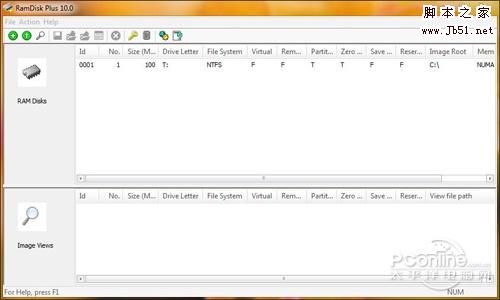
图3 RAMDiskPlus
设置过程并不复杂,进入RAMDiskPlus后点击左上角的“+”按钮设置好一个200MB左右的内存盘(这个尺寸可随意,但事先最好通过任务管理器先检查一下电脑的可用内存余量),之后不必重启,内存盘即可生效。
等内存盘设好后,我们就可以将系统缓存、IE缓存等各种系统临时文件,一股脑全挪到内存盘里了。那么效果怎样呢?想像一下网页瞬间打开是个什么情景吧,笔者现在正在体验着!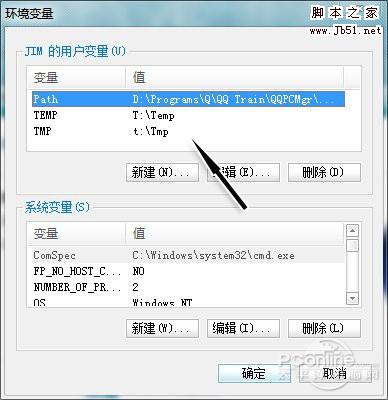
图4 将临时文件全部转移至内存盘
后记
总之和几年前不同,如今的内存远不是插上就了事的,从目前情况来看,Windows7安装2GB内存恰好够用。如果没有什么超费资源的程序(如VMWare等),大容量内存并不会给你带来什么明显的提速变化。因此掌握一些基本的内存优化方法还是很有必要的。那么,想不想亲自试一试呢?